Reset Win 10 là giải pháp hữu hiệu khi máy tính gặp sự cố, chạy chậm, hoặc nhiễm virus. Bài viết này sẽ hướng dẫn chi tiết cách reset Win 10, giúp bạn khôi phục lại hệ điều hành về trạng thái ban đầu một cách dễ dàng và nhanh chóng.
Khi Nào Cần Reset Win 10?
Máy tính của bạn đang chạy chậm, thường xuyên bị treo, hoặc xuất hiện nhiều lỗi khó hiểu? Có thể đã đến lúc bạn cần reset Win 10. Việc reset Win 10 giúp loại bỏ các phần mềm gây xung đột, xóa bỏ virus và malware, đồng thời khôi phục lại các cài đặt hệ thống về mặc định. Điều này giúp máy tính hoạt động mượt mà hơn và khắc phục được nhiều sự cố phần mềm. Bạn cũng nên cân nhắc reset Win 10 trước khi bán hoặc cho tặng máy tính để bảo vệ dữ liệu cá nhân.
 Khi nào cần reset Windows 10?
Khi nào cần reset Windows 10?
Các Phương Pháp Reset Win 10
Có nhiều cách để reset Win 10, từ đơn giản đến phức tạp, tùy thuộc vào mức độ nghiêm trọng của vấn đề và nhu cầu của bạn. Bài viết này sẽ hướng dẫn bạn hai phương pháp phổ biến và dễ thực hiện nhất.
Reset Win 10 Từ Trong Hệ Điều Hành
Phương pháp này cho phép bạn reset Win 10 trực tiếp từ trong Windows, rất tiện lợi và dễ thực hiện. Bạn có thể lựa chọn giữ lại hoặc xóa toàn bộ dữ liệu cá nhân trước khi reset.
- Mở Settings (Cài đặt).
- Chọn Update & Security (Cập nhật & Bảo mật).
- Chọn Recovery (Khôi phục).
- Trong mục Reset this PC (Đặt lại PC này), chọn Get started (Bắt đầu).
- Chọn Keep my files (Giữ lại tệp của tôi) nếu bạn muốn giữ lại dữ liệu cá nhân hoặc Remove everything (Xóa mọi thứ) để xóa toàn bộ dữ liệu.
Reset Win 10 Bằng USB Khởi Động
Nếu máy tính của bạn không thể khởi động vào Windows, bạn có thể sử dụng USB khởi động để reset Win 10. Phương pháp này đòi hỏi bạn phải có sẵn một USB cài đặt Windows 10. Bạn muốn tắt update win 10 để tránh phiền toái? Hãy xem hướng dẫn tắt update win 10.
- Cắm USB cài đặt Windows 10 vào máy tính.
- Khởi động lại máy tính và boot từ USB.
- Chọn ngôn ngữ và bàn phím.
- Chọn Repair your computer (Sửa chữa máy tính của bạn).
- Chọn Troubleshoot (Khắc phục sự cố).
- Chọn Reset this PC (Đặt lại PC này).
- Làm theo hướng dẫn trên màn hình.
Trả Lời Các Câu Hỏi:
- What Hướng Dẫn Cách Reset Win 10? Bài viết này cung cấp hướng dẫn chi tiết về cách reset Win 10.
- Who hướng dẫn cách reset win 10? Bài viết này được viết bởi các chuyên gia về máy tính.
- When hướng dẫn cách reset win 10? Bài viết này hướng dẫn cách reset Win 10 bất cứ khi nào bạn cần.
- Where hướng dẫn cách reset win 10? Bạn có thể thực hiện reset Win 10 trên máy tính của mình.
- Why hướng dẫn cách reset win 10? Reset Win 10 giúp khắc phục sự cố, cải thiện hiệu suất máy tính.
- How hướng dẫn cách reset win 10? Bài viết hướng dẫn chi tiết các bước thực hiện reset Win 10.
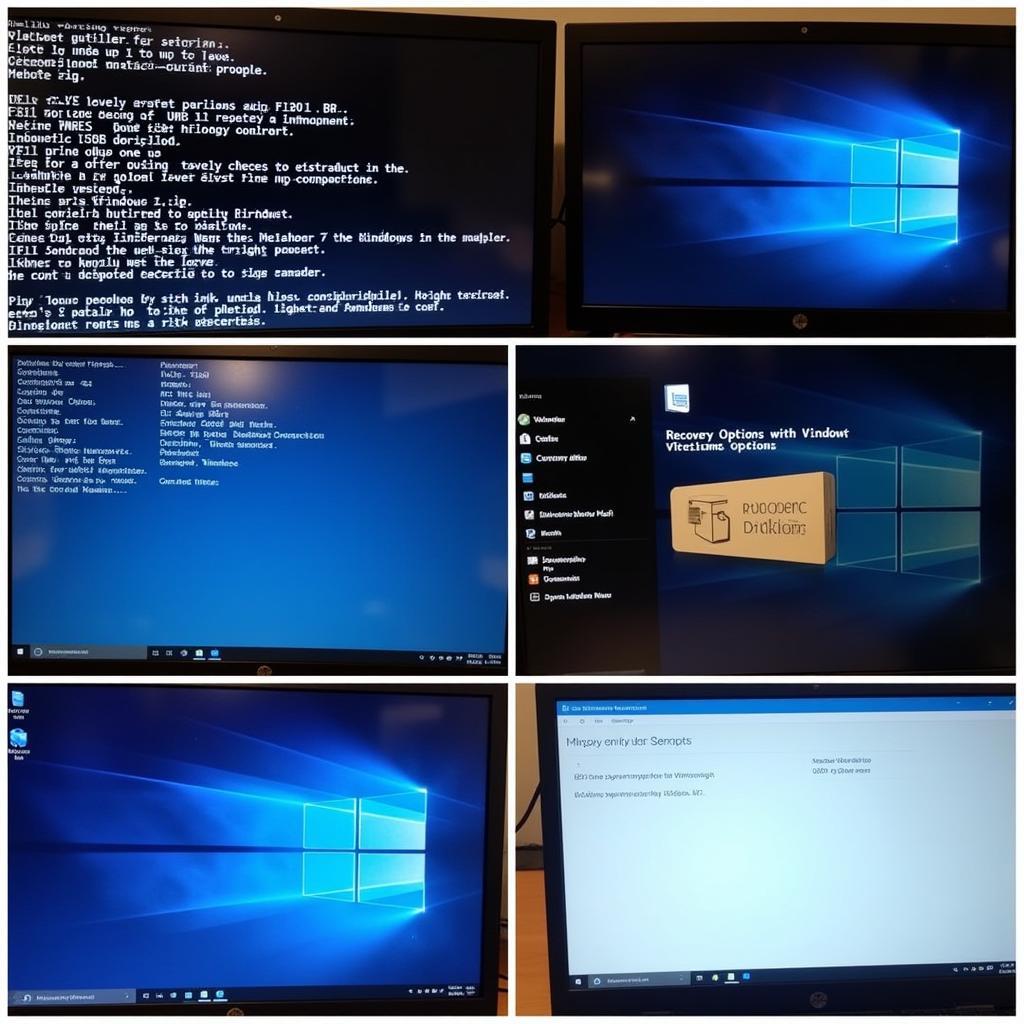 Reset Windows 10 bằng USB khởi động
Reset Windows 10 bằng USB khởi động
“Việc reset Win 10 là một giải pháp hiệu quả để khắc phục nhiều vấn đề về phần mềm. Tuy nhiên, người dùng cần sao lưu dữ liệu quan trọng trước khi thực hiện để tránh mất mát thông tin.” – Nguyễn Văn An, Kỹ sư phần mềm.
Kết luận
Hướng dẫn cách reset Win 10 trên đây hy vọng đã giúp bạn hiểu rõ hơn về quy trình và cách thực hiện. Hãy nhớ sao lưu dữ liệu quan trọng trước khi reset. Nếu bạn đang tìm kiếm hướng dẫn cài wifi cho máy tính, hãy tham khảo bài viết của chúng tôi. Chúc bạn thành công!
FAQ
-
Nêu Câu Hỏi: Reset Win 10 có mất dữ liệu không?
Trả Lời Chi tiết Câu Hỏi: Tùy thuộc vào phương pháp bạn chọn. Nếu bạn chọn “Keep my files”, dữ liệu cá nhân sẽ được giữ lại. Nếu chọn “Remove everything”, toàn bộ dữ liệu sẽ bị xóa. -
Nêu Câu Hỏi: Tôi cần chuẩn bị gì trước khi reset Win 10?
Trả Lời Chi tiết Câu Hỏi: Bạn nên sao lưu tất cả dữ liệu quan trọng vào ổ cứng ngoài, USB hoặc dịch vụ lưu trữ đám mây. -
Nêu Câu Hỏi: Reset Win 10 mất bao lâu?
Trả Lời Chi tiết Câu Hỏi: Thời gian reset Win 10 tùy thuộc vào cấu hình máy tính và lượng dữ liệu cần xử lý, thường mất từ 30 phút đến vài giờ. -
Nêu Câu Hỏi: Sau khi reset Win 10, tôi cần làm gì?
Trả Lời Chi tiết Câu Hỏi: Bạn cần cài đặt lại các phần mềm, driver và khôi phục dữ liệu từ bản sao lưu (nếu có). Nếu bạn cần hướng dẫn macbook, chúng tôi cũng có bài viết hướng dẫn chi tiết. -
Nêu Câu Hỏi: Tôi có thể reset Win 10 mà không cần USB khởi động không?
Trả Lời Chi tiết Câu Hỏi: Có, bạn có thể reset Win 10 trực tiếp từ trong hệ điều hành nếu máy tính vẫn khởi động được. Tìm hiểu thêm về hướng dẫn cài đặt máy in canon lbp212dw tại đây. -
Nêu Câu Hỏi: Reset Win 10 có khắc phục được tất cả các lỗi không?
Trả Lời Chi tiết Câu Hỏi: Reset Win 10 có thể khắc phục được hầu hết các lỗi phần mềm, nhưng không đảm bảo giải quyết được tất cả các vấn đề, đặc biệt là các lỗi liên quan đến phần cứng. Bạn có thể tìm hiểu hướng dẫn sử dụng điều khiển điều hòa gree tại đây.
“Đảm bảo sao lưu dữ liệu trước khi reset là bước quan trọng nhất. Nhiều người dùng đã gặp phải tình trạng mất dữ liệu vì quên bước này.” – Trần Thị Mai, Chuyên gia công nghệ thông tin.
